电脑常规维修
电脑维修的基本方法
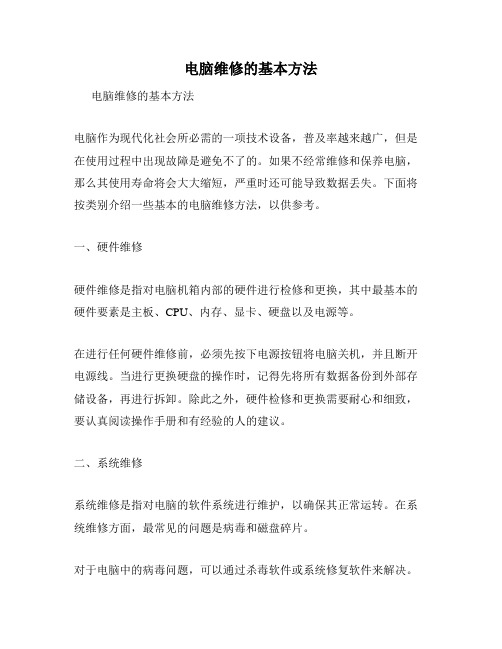
电脑维修的基本方法电脑维修的基本方法电脑作为现代化社会所必需的一项技术设备,普及率越来越广,但是在使用过程中出现故障是避免不了的。
如果不经常维修和保养电脑,那么其使用寿命将会大大缩短,严重时还可能导致数据丢失。
下面将按类别介绍一些基本的电脑维修方法,以供参考。
一、硬件维修硬件维修是指对电脑机箱内部的硬件进行检修和更换,其中最基本的硬件要素是主板、CPU、内存、显卡、硬盘以及电源等。
在进行任何硬件维修前,必须先按下电源按钮将电脑关机,并且断开电源线。
当进行更换硬盘的操作时,记得先将所有数据备份到外部存储设备,再进行拆卸。
除此之外,硬件检修和更换需要耐心和细致,要认真阅读操作手册和有经验的人的建议。
二、系统维修系统维修是指对电脑的软件系统进行维护,以确保其正常运转。
在系统维修方面,最常见的问题是病毒和磁盘碎片。
对于电脑中的病毒问题,可以通过杀毒软件或系统修复软件来解决。
如果在使用中出现频繁死机或程序无响应,那么可能是由于磁盘碎片太多导致的。
这时我们可以通过清理磁盘垃圾或安装专业性的磁盘碎片整理工具来进行处理。
三、网络维修网络维修是指针对电脑上网和联网相关的问题所需要处理的事项。
网络维修中的问题通常是由于网络连接出现问题导致的,比如说无法连接网络、上网速度缓慢、路由器故障等。
对于网络连接不畅的问题,我们可以尝试重新启动路由器或重新配置网络参数。
但是如果网络连接的故障较为严重,我们则建议联系网络服务供应商或技术人员进行处理。
总结以上是针对电脑维修的基本方法进行的介绍。
无论是对硬件、系统还是网络方面的处理,都需要我们具有足够的耐心和严谨的态度来完成。
为了延长电脑的使用寿命,我们也应该按照规律来定期对电脑进行维修和保养。
只有这样,我们才能保证电脑的正常运转和数据的安全。
维修电脑常用的方法

维修电脑常用的方法关于维修电脑常用的方法维修电脑故障需要结合常用的故障分析方法来分析和排除故障,下面具体讲解一些较为常用的电脑故障分析方法。
下面是小编收集的资料,供大家参考!1、直接观察法包括看、听闻、摸四种故障检查方法。
看:观察系统板卡的插头,插座是否歪斜,电阻、电容引脚是否相碰,还要查看是否有异物掉进主板上的走线是否断裂等。
听:听可以发现一些故障的隐患,并有助于在故障发生时及时采取措施,要监听电源、风扇、硬盘、显示器等设备的.工作声音是否正常。
另外,系统发生短路故障时常常伴随异样的声响。
闻:闻主机、板卡有没有被烧焦,便于找到问题故障所在。
摸:用手按压,看芯片是否松动或接触不良。
另外在系统运行时用手接触或摸CPU、显示器、硬盘等设备的外壳,根据其温度可以断定设备是否运行正常。
2、清洁法对于使用环境较差或使用时间较长的电脑,应注意对一些主要配件时行“保养”,这样会加大电脑的使用寿命。
3、最小系统法是小系统法是指保留系统的基本配置。
把其他适配器和输入法/输出接口(光驱、硬盘)从主板上临时取下来,再接通电源观察最小系统能否运行。
对于电脑来说最小系统通常由主板、CPU、内存、显卡和开关电源组成。
4、插拨法插拨法就是关机后将配件一件一件的拔出,每拔出一块配件就开机观察电脑运行状态,只要拔出那块配件后主板运行正常,那原因就是该配件发生故障或相应插槽发生了故障。
反之拔出配件后问题系统还是不能正常运运行说明故障很有可能发生在主板上。
5、交换法交换法也就是将相同型号、功能的配件或同芯片相互交换,根据故障现象的变化情况断定电脑故障出在哪里。
此方法用于易插拨的维修条件下,如果能找到同型号的电脑部件或外设,使用交换法可以快速地检查出是否配件本身的质量问题。
交换法也可以用于以下情况,没有相同型号的电脑部件的电脑部件或外设,但相同类型的主机,此时也可以把电脑部件或外设插接到同型号的主机上断定其是否正常。
6、比较法运行两台或多台相同的电脑,根据正常电脑与故障电脑在执行相同操作时的不同表现,可初步断定故障产生的相应部位。
电脑最基本的维修知识

两种打印线接法
1,连接打印机
3,接打印机
接口1
接口2
2,接主机上的接口1
4,接主机上的接口2
主机后背图示
显示器接法 3,另一头连接到主机这个接口 2,一头接到显示器这个接口 1,连接主机和显示器的数据线
路由器接法 1,这个接口接电话线 2,这个接口接电脑或路由器的“WAN”接口 3,标有1,2,3,4的接口连接电脑。 4,这个接口接modern中网线接口。 Modern 路由器 电源开关
01
ctrl + x 剪切。
02
ctrl + v 粘贴。
03
ctrl + z 撤消。
04
delete 删除。
05
shift + delete 永久删除所选项,
06
而不将它放到“回收站”中。
07
Ctrl+Alt+Del 任务管理器
08
Windows操作快捷方式
Windows系统中文件类型
03
并口(通常是接打印机)
04
USB接口(通常都是接U盘,打印机等设备)
05
网络接口(接网线上网用)
喇叭接口(接电脑音箱,通常为绿色)
麦克风接口(通常为粉红色并有唛的标志)
08
显示器接口(接电脑显示器,通常为蓝色)
09
电脑主机后背连线示意图
键盘+鼠标按颜色接好 键盘接口 鼠标接口
条码枪接法 1,将条码枪接在主机的键盘接口上(即接在紫色口,见右图一) 2,键盘则接在这个接口上 3,这个接口插在条码枪机身上 键盘接口 图一
1
2
计算机的维护和维修方法

计算机的维护和维修方法计算机在现代社会中扮演着重要的角色,它们不仅用于办公工作,还广泛应用于娱乐、学习和生活等各个领域。
由于长时间使用或者使用不当,计算机难免会出现各种故障。
做好计算机的维护和维修工作是非常重要的。
本文将为大家介绍一些常见的计算机维护和维修方法。
一、计算机的日常维护:1. 定期清洁:计算机机箱、键盘、鼠标等设备都需要定期清洁。
可以使用吹风机或者专用的清洁工具进行清理,保持设备表面的清洁,并防止灰尘积累影响设备的工作效果。
2. 更新系统和软件:定期更新操作系统和软件可以保证计算机的安全性和稳定性。
更新可以解决一些漏洞和bug,避免系统和软件出现崩溃等问题。
3. 安装杀毒软件:计算机上安装一个强大的杀毒软件能够及时发现病毒并进行清理,保障计算机的安全。
定期进行杀毒软件的更新也是非常重要的。
4. 使用UPS电源:UPS电源可以避免因为电压不稳造成的电脑硬件损坏。
在雷电季节,可以尽量提高电脑硬件的存活率。
5. 确保散热:计算机的散热是非常重要的。
可清理灰尘、更换散热片等办法保证计算机的散热正常,避免因为过热导致的硬件故障。
二、计算机的故障诊断和维修1. 诊断硬件故障:当计算机硬件出现故障时,可以通过一些简单的方法来进行诊断。
如果计算机无法启动,可以检查电源是否通电、主板电源是否正常、内存是否接触不良等。
2. 备份数据:在进行计算机维修之前,首先需要备份重要的数据。
因为在维修过程中,可能会出现数据丢失的情况。
备份数据可以避免数据的丢失对工作和生活造成不便。
3. 寻求专业帮助:对于一些复杂的计算机故障,例如主板损坏、硬件不兼容等问题,最好寻求专业的帮助。
找到专业的维修人员进行维修,可以避免因为自己操作不当导致进一步损坏硬件。
4. 学习相关知识:对于一些简单的计算机维修问题,可以通过学习相关知识进行自行修复。
了解如何更换内存条、清理散热片等,可以在一定程度上缓解一些硬件故障和维修问题。
5. 保养硬件:对于硬件设备,定期的保养也是非常重要的。
日常电脑维修知识点大全

日常电脑维修知识点大全随着科技的不断发展,电脑已经成为我们日常生活不可或缺的一部分。
然而,电脑使用中往往会出现各种问题,有时候甚至让人不知所措。
所以,掌握一些日常电脑维修的知识点非常重要。
本文将为大家提供一些常见的问题及其解决方法,希望能够给大家平时使用电脑时提供一些帮助。
1. 电脑无法开机这是很常见的问题,可能是由于电源以及连接线问题造成的。
我们可以先检查电源插头是否松动或者是否接触不良,然后检查电源线是否正常连接。
另外,也可以尝试更换电源线和插口,确保电源供应正常。
2. 蓝屏问题当我们使用电脑时,突然出现了蓝屏,这往往会让人感到困惑和恐慌。
但是,蓝屏问题通常都有一定的原因,我们可以通过以下方法来解决。
首先,可以尝试重新启动电脑,有时候只是临时性的问题,重新启动后可能就能解决。
其次,可以检查电脑是否存在软件冲突或者硬件问题,可以尝试停用最近安装的软件或者检查硬件设备是否正常工作。
3. 电脑运行速度慢这也是一个常见的问题,特别是电脑使用一段时间后,会出现运行速度变慢的情况。
这往往是由于电脑内存不足或者存在病毒等问题造成的。
我们可以通过以下方法来解决。
首先,可以清理电脑中不需要的文件,释放内存空间。
其次,可以安装杀毒软件并进行全盘扫描,清除可能存在的病毒。
4. 无法连接无线网络在无线网络的普及下,很多人都选择使用无线网络上网。
然而,有时候电脑无法正常连接无线网络,这给我们上网带来很大的困扰。
我们可以通过以下方法来解决。
首先,可以尝试重新启动无线路由器和电脑,有时候只是设备之间的连接出现问题。
其次,可以检查电脑的无线网卡驱动是否正常,可以尝试更新驱动程序。
5. 电脑出现奇怪的声音当我们使用电脑时,突然听到了奇怪的声音,这可能是硬件问题引起的。
我们可以通过以下方法来解决。
首先,可以检查电脑的风扇是否正常工作,有时候风扇会因为灰尘过多而发出异常的声音。
其次,可以检查硬盘和光驱是否存在问题,尝试更换硬件设备。
电脑维修基本维修
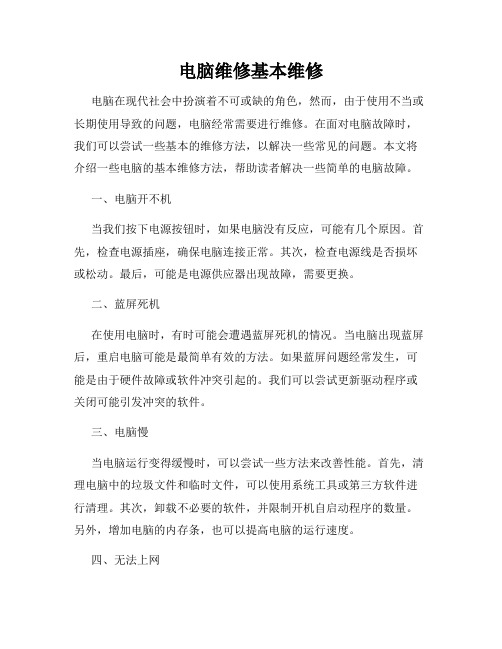
电脑维修基本维修电脑在现代社会中扮演着不可或缺的角色,然而,由于使用不当或长期使用导致的问题,电脑经常需要进行维修。
在面对电脑故障时,我们可以尝试一些基本的维修方法,以解决一些常见的问题。
本文将介绍一些电脑的基本维修方法,帮助读者解决一些简单的电脑故障。
一、电脑开不机当我们按下电源按钮时,如果电脑没有反应,可能有几个原因。
首先,检查电源插座,确保电脑连接正常。
其次,检查电源线是否损坏或松动。
最后,可能是电源供应器出现故障,需要更换。
二、蓝屏死机在使用电脑时,有时可能会遭遇蓝屏死机的情况。
当电脑出现蓝屏后,重启电脑可能是最简单有效的方法。
如果蓝屏问题经常发生,可能是由于硬件故障或软件冲突引起的。
我们可以尝试更新驱动程序或关闭可能引发冲突的软件。
三、电脑慢当电脑运行变得缓慢时,可以尝试一些方法来改善性能。
首先,清理电脑中的垃圾文件和临时文件,可以使用系统工具或第三方软件进行清理。
其次,卸载不必要的软件,并限制开机自启动程序的数量。
另外,增加电脑的内存条,也可以提高电脑的运行速度。
四、无法上网无法上网是一个常见的问题,可能有多种原因导致。
首先,检查网络连接是否正常,确保网线或Wi-Fi连接良好。
其次,检查网络设置,确保IP地址等信息正确。
如果问题仍然存在,可以尝试重新启动路由器或与网络服务提供商联系。
五、无法读取硬盘当电脑无法读取硬盘时,无法访问文件和数据。
这可能是由于硬件故障或软件问题引起。
首先,检查硬盘连接是否良好。
如果连接正常,可以尝试在设备管理器中更新硬盘驱动程序。
如果问题仍未解决,可能需要修复硬盘或联系专业人员。
六、黑屏或显示异常当电脑显示屏出现异常时,如黑屏、闪烁或色彩异常,可能是由于显卡故障导致。
首先,检查显示屏连接是否正常。
其次,尝试重新安装显卡驱动程序或更新最新版本的驱动程序。
如果问题仍然存在,可能需要更换显卡或调整显示设置。
总结:电脑维修基本维修是我们需要掌握的一项技能。
通过掌握一些基本的维修方法,我们可以解决一些常见的电脑问题。
10个常见电脑维修问题的解决方案
10个常见电脑维修问题的解决方案电脑维修是我们在日常使用电脑过程中常常遇到的问题。
下面将介绍10个常见电脑维修问题的解决方案,希望能帮助大家更好地解决这些问题。
问题一:电脑无法启动解决方案:首先检查电源线是否插好,然后确定电源是否正常。
如果电源正常,可以尝试重新插拔硬盘和内存条,清洁电脑内部灰尘,若问题依然存在,可能是主板或电源故障,建议送修。
问题二:电脑死机或蓝屏解决方案:死机或蓝屏可能是由于软件冲突、内存不足、硬件故障等原因引起的。
可以尝试关闭一些不必要的软件以释放内存,并更新或卸载不兼容的软件。
如果问题仍然存在,建议检查硬件是否松动,或者进行系统修复或重装系统。
问题三:电脑运行缓慢解决方案:首先可以清理电脑中的垃圾文件,关闭自启动的不必要的程序,定期进行病毒查杀和系统优化。
如果还是感觉电脑运行缓慢,可以考虑升级硬件或更换更高配置的电脑。
问题四:无法连接无线网络解决方案:确定无线网络开关是否打开,检查是否输入了正确的无线网络密码,重启无线路由器和电脑等。
如果仍然无法连接,可以尝试更新无线网卡驱动程序或者重置网络设置。
问题五:电脑频繁重启解决方案:如果电脑频繁重启,可能是由于电脑过热、电源问题或者系统故障引起的。
可以尝试清洁电脑内部灰尘,更换电源线,检查硬件是否正常等。
如果问题仍然存在,可以重装系统或进行其他相关的硬件检测和修复。
问题六:电脑出现蜂鸣声解决方案:如果电脑发出蜂鸣声,可能是内存条松动、显卡故障或者主板问题。
可以尝试重新插拔内存条,确认显卡是否连接正常,并检查主板上的指示灯是否正常亮起。
如果问题仍然存在,建议送修。
问题七:无法识别外部设备解决方案:有时候电脑无法识别外部设备,可以尝试更换数据线(如USB线),检查设备是否正常工作,插拔设备多次确认等。
如果问题仍然存在,可以尝试在设备管理器中更新或卸载并重新安装驱动程序。
问题八:电脑无声音解决方案:如果电脑无法发出声音,可以首先检查音量调节是否正常,确认音箱或耳机是否插好,然后检查音频驱动程序是否正常工作。
电脑维修与故障排除
电脑维修与故障排除随着科技的不断发展和普及,电脑已经成为我们日常工作和生活中不可或缺的工具。
然而,由于各种原因,我们在使用电脑的过程中常常会遇到各种故障和问题。
本文将为您介绍电脑维修和故障排除的一些基本方法和技巧。
一、电脑硬件故障排除1. 电源问题电脑无法正常开机或突然断电可能是由电源故障引起的。
解决方法包括检查电源线是否插紧,检查电源是否正常,及时更换电源。
2. 显示器问题显示器无法正常显示或出现闪烁、花屏等现象时,可以检查连接线是否松动,调整分辨率或刷新率,或尝试连接其他显示器进行测试。
3. 内存问题电脑运行缓慢或频繁死机可能是由内存故障引起的。
可以通过打开机箱,拔下内存条并重新插入来解决问题,或者购买新的内存条进行更换。
4. 硬盘问题硬盘故障会导致系统无法正常启动或文件丢失等问题。
可以通过检查硬盘连接线是否松动,运行磁盘检测工具修复错误,或更换硬盘来解决故障。
二、电脑软件故障排除1. 操作系统问题当电脑出现系统崩溃、蓝屏或无法正常启动等问题时,可以尝试使用系统自带的修复工具,还原系统到之前的某个时间点,或重新安装操作系统。
2. 病毒和恶意软件电脑中病毒和恶意软件的存在可能导致系统异常,网络不稳定或个人信息泄露等问题。
可以使用杀毒软件进行全盘扫描和清理,经常更新病毒库,避免打开来历不明的文件和链接。
3. 驱动程序问题当电脑硬件无法正常工作时,可能是由于驱动程序问题。
可以通过更新驱动程序,或者使用设备管理器卸载问题驱动并重新安装来解决故障。
三、电脑维修与保养小技巧1. 定期清洁电脑内部和外部的灰尘会影响散热性能和设备寿命。
应定期清洁机箱、键盘、显示器等部件,可以使用电子吹风机和柔软的布清洁。
2. 注意插拔设备在插拔USB设备或其它外接设备时,要注意正确使用插口,避免不当操作导致设备损坏或系统崩溃。
3. 避免过度运行长时间运行电脑可能会导致过热问题和硬件损坏。
在不使用电脑时,可以选择睡眠或者关机模式,适当休息电脑以延长使用寿命。
电脑维修教程大全
电脑维修教程大全在现代社会中,电脑已经成为我们生活和工作中不可或缺的一部分。
然而,电脑使用中难免会遇到各种各样的故障和问题。
为了帮助大家更好地应对电脑故障,并能够进行简单的维修,本文将为大家分享一些电脑维修的基本知识和技巧。
一、硬件故障维修1. 电脑无法启动如果电脑无法启动,可以首先检查电源是否正常连接,并确认电源插座是否供电。
如果插座供电正常,但电脑仍无法启动,可以尝试将电源线拔掉,然后按住电源键10秒钟,再重新连接电源线进行尝试。
如果还不能解决问题,可能是主板或其他硬件出现故障,可以寻求专业的维修帮助。
2. 显示器无法正常显示如果显示器无法正常显示,首先检查显示器的电源是否连接正常,并确认电源插座是否供电。
如果电源供电正常,但显示器仍然无法显示,可以检查显示器连接电脑的信号线是否松动或者损坏。
可以尝试将信号线重新插拔一次,或者更换一个信号线进行测试。
如果以上步骤都无法解决问题,可能是显示器本身出现故障,建议找专业的技术人员进行修理。
3. 电脑运行缓慢如果电脑运行缓慢,可以先清理垃圾文件和临时文件,可以通过运行磁盘清理工具或者第三方清理工具来完成。
其次,可以尝试升级电脑的内存条,增加电脑的运行速度。
另外,也可以定期进行病毒扫描和系统更新,保持电脑的安全和稳定。
二、软件故障维修1. 电脑系统崩溃如果电脑系统崩溃,可以尝试重新启动电脑,并进入安全模式进行系统修复。
在安全模式下,可以运行系统自带的修复工具,扫描和修复系统文件。
如果安全模式无法启动或者修复工具无法解决问题,可以尝试使用系统恢复盘或者重装操作系统解决问题。
2. 病毒感染如果电脑受到病毒感染,可以首先运行杀毒软件进行全盘扫描,将病毒进行清除。
如果杀毒软件无法清除病毒,可以尝试将电脑断开网络,并使用专业的病毒清除工具进行扫描和清除。
另外,也可以重装操作系统清除病毒。
3. 软件无法正常运行如果某个软件无法正常运行,可以先尝试重新启动电脑,并检查软件是否安装正确。
电脑维修操作规程
电脑维修操作规程随着科技的快速发展,电脑已经成为我们日常生活中必不可少的工具之一。
然而,由于长时间的使用或是不当操作,电脑很容易出现各种故障。
为了能够及时解决电脑故障并保持其正常运转,掌握一些基本的电脑维修操作规程是非常必要的。
第一步:故障分析与检查当电脑遇到问题时,首先要做的是对故障进行分析与检查。
首先,需要与用户进行交流,了解出现故障的具体情况,例如电脑是否频繁死机、出现蓝屏、无法启动等问题。
然后,对电脑进行外观检查,检查电脑是否有明显的物理损坏,例如电源线是否接触良好、电脑表面是否有明显损坏等。
接下来,可以使用一些常见的故障诊断工具,例如硬件诊断工具和软件诊断工具,来进一步分析和确定故障的原因。
第二步:故障解决方法一旦确定了电脑故障的原因,接下来就是选择合适的解决方法。
对于一些常见的故障,我们可以采取一些简单的操作来解决,例如重启电脑、重新插拔电源线等。
对于一些较为复杂的故障,我们可能需要进行更深入的操作。
以下是一些常见故障的解决方法:1. 电脑无法启动:首先,检查电源是否接通。
如果电源正常,可以尝试重启电脑。
如果无法解决问题,可能是硬件部件故障,需要进一步检查硬件。
2. 电脑频繁死机:频繁死机通常是由于软件或硬件不兼容引起的。
可以尝试更新或重新安装相关驱动程序,检查硬件是否过热。
如果仍然无法解决问题,可能需要进行更深入的故障排除。
3. 无法连接到无线网络:首先,确保无线网络开关已打开。
然后检查无线网络密码是否正确。
如果网络密码正确,可以尝试重启无线路由器和电脑。
如果问题仍然存在,可能是无线网卡驱动程序或硬件故障引起。
第三步:预防与维护预防和维护是保持电脑正常运转的关键。
以下是几个常见的预防和维护措施:1. 定期清理电脑内部和外部的灰尘,特别是散热器和风扇。
灰尘堆积会导致电脑过热,进而引发各种故障。
2. 定期更新操作系统和软件程序,以确保其安全性和稳定性。
及时安装补丁和更新程序也是非常重要的。
- 1、下载文档前请自行甄别文档内容的完整性,平台不提供额外的编辑、内容补充、找答案等附加服务。
- 2、"仅部分预览"的文档,不可在线预览部分如存在完整性等问题,可反馈申请退款(可完整预览的文档不适用该条件!)。
- 3、如文档侵犯您的权益,请联系客服反馈,我们会尽快为您处理(人工客服工作时间:9:00-18:30)。
1.开机无显示:电脑开机无显示,首先我们要检查的就是是BIOS。
主板的BIOS中储存着重要的硬件数据,同时BIOS也是主板中比较脆弱的部分,极易受到破坏,一旦受损就会导致系统无法运行,出现此类故障一般是因为主板BIOS被CIH病毒破坏造成(当然也不排除主板本身故障导致系统无法运行。
)。
一般BIOS 被病毒破坏后硬盘里的数据将全部丢失,所以我们可以通过检测硬盘数据是否完好来判断BIOS是否被破坏,如果硬盘数据完好无损,那么还有三种原因会造成开机无显示的现象:1. 因为主板扩展槽或扩展卡有问题,导致插上诸如声卡等扩展卡后主板没有响应而无显示。
2. 免跳线主板在CMOS里设置的CPU频率不对,也可能会引发不显示故障,对此,只要清除CMOS即可予以解决。
清除CMOS的跳线一般在主板的锂电池附近,其默认位置一般为1、2短路,只要将其改跳为2、3短路几秒种即可解决问题,对于以前的老主板如若用户找不到该跳线,只要将电池取下,待开机显示进入CMOS设置后再关机,将电池上上去亦达到CMOS放电之目的。
3. 主板无法识别存、存损坏或者存不匹配也会导致开机无显示的故障。
某些老的主板比较挑剔存,一旦插上主板无法识别的存,主板就无法启动,甚至某些主板不给你任何故障提示(鸣叫)。
当然也有的时候为了扩充存以提高系统性能,结果插上不同品牌、类型的存同样会导致此类故障的出现,因此在检修时,应多加注意。
对于主板BIOS被破坏的故障,我们可以插上ISA显卡看有无显示(如有提示,可按提示步骤操作即可。
),倘若没有开机画面,你可以自己做一自动更新BIOS的软盘,重新刷新BIOS,但有的主板BIOS被破坏后,软驱根本就不工作,此时,可尝试用热插拔法加以解决(我曾经尝试过,只要BIOS相同,在同级别的主板中都可以成功烧录。
)。
但采用热插拔除需要相同的BIOS外还可能会导致主板部分元件损坏,所以可靠的方法是用写码器将BIOS更新文件写入BIOS里面(可找有此服务的电脑商解决比较安全)。
2. 2CMOS设置不能保存:此类故障一般是由于主板电池电压不足造成,对此予以更换即可,但有的主板电池更换后同样不能解决问题,此时有两种可能:1. 主板电路问题,对此要找专业人员维修;2. 主板CMOS跳线问题,有时候因为错误的将主板上的CMOS跳线设为清除选项,或者设置成外接电池,使得CMOS数据无法保存。
3. 3安装Windows或启动Windows时鼠标不可用:出现此类故障的软件原因一般是由于CMOS设置错误引起的。
在CMOS 设置的电源管理栏有一项modem use IRQ项目,他的选项分别为3、4、5......、NA,一般它的默认选项为3,将其设置为3以外的中断项即可。
4. 4电脑频繁死机,在进行CMOS设置时也会出现死机现象:在CMOS里发生死机现象,一般为主板或CPU有问题,如若按下法不能解决故障,那就只有更换主板或CPU了。
出现此类故障一般是由于主板Cache有问题或主板设计散热不良引起,笔者在815EP主板上就曾发现因主板散热不够好而导致该故障的现象。
在死机后触摸CPU周围主板元件,发现其温度非常烫手。
在更换大功率风扇之后,死机故障得以解决。
对于Cache有问题的故障,我们可以进入CMOS设置,将Cache禁止后即可顺利解决问题,当然,Cache禁止后速度肯定会受到有影响。
5. 5主板COM口或并行口、IDE口失灵:出现此类故障一般是由于用户带电插拔相关硬件造成,此时用户可以用多功能卡代替,但在代替之前必须先禁止主板上自带的COM口与并行口(有的主板连IDE口都要禁止方能正常使用)。
显卡常见故障一:开机无显示此类故障一般是因为显卡与主板接触不良或主板插槽有问题造成。
对于一些集成显卡的主板,如果显存共用主存,则需注意存条的位置,一般在第一个存条插槽上应插有存条。
由于显卡原因造成的开机无显示故障,开机后一般会发出一长两短的蜂鸣声(对于AWARD BIOS显卡而言)。
常见故障二:显示花屏,看不清字迹此类故障一般是由于显示器或显卡不支持高分辨率而造成的。
花屏时可切换启动模式到安全模式,然后再在Windows 98下进入显示设置,在16色状态下点选“应用”、“确定”按钮。
重新启动,在Windows 98系统正常模式下删掉显卡驱动程序,重新启动计算机即可。
也可不进入安全模式,在纯DOS环境下,编辑SYSTEM.INI文件,将display.drv=pnpdrver改为display.drv=vga.drv后,存盘退出,再在Windows里更新驱动程序。
常见故障三:颜色显示不正常,此类故障一般有以下原因:1. 显示卡与显示器信号线接触不良2. 显示器自身故障3. 在某些软件里运行时颜色不正常,一般常见于老式机,在BIOS里有一项校验颜色的选项,将其开启即可4. 显卡损坏;5. 显示器被磁化,此类现象一般是由于与有磁性能的物体过分接近所致,磁化后还可能会引起显示画面出现偏转的现象。
常见故障四:死机出现此类故障一般多见于主板与显卡的不兼容或主板与显卡接触不良;显卡与其它扩展卡不兼容也会造成死机。
常见故障五:屏幕出现异常杂点或图案此类故障一般是由于显卡的显存出现问题或显卡与主板接触不良造成。
需清洁显卡金手指部位或更换显卡。
常见故障六:显卡驱动程序丢失显卡驱动程序载入,运行一段时间后驱动程序自动丢失,此类故障一般是由于显卡质量不佳或显卡与主板不兼容,使得显卡温度太高,从而导致系统运行不稳定或出现死机,此时只有更换显卡。
此外,还有一类特殊情况,以前能载入显卡驱动程序,但在显卡驱动程序载入后,进入Windows时出现死机。
可更换其它型号的显卡在载入其驱动程序后,插入旧显卡予以解决。
如若还不能解决此类故障,则说明注册表故障,对注册表进行恢复或重新安装操作系统即可。
6. 6声卡无声。
出现这种故障常见的原因有::1. 驱动程序默认输出为“静音”。
单击屏幕右下角的声音小图标(小嗽叭),出现音量调节滑块,下方有“静音”选项,单击前边的复选框,清除框的对号,即可正常发音。
2. 声卡与其它插卡有冲突。
解决办法是调整PnP卡所使用的系统资源,使各卡互不干扰。
有时,打开“设备管理”,虽然未见黄色的惊叹号(冲突标志),但声卡就是不发声,其实也是存在冲突,只是系统没有检查出来。
3. 安装了Direct X后声卡不能发声了。
说明此声卡与Direct X兼容性不好,需要更新驱动程序。
4. 一个声道无声。
检查声卡到音箱的音频线是否有断线。
常见故障二:声卡发出的噪音过大.出现这种故障常见的原因有:1. 插卡不正。
由于机箱制造精度不够高、声卡外挡板制造或安装不良导致声卡不能与主板扩展槽紧密结合,目视可见声卡上“金手指”与扩展槽簧片有错位。
这种现象在ISA卡或PCI卡上都有,属于常见故障。
一般可用钳子校正。
2. 有源音箱输入接在声卡的Speaker输出端。
对于有源音箱,应接在声卡的Line out端,它输出的信号没有经过声卡上的功放,噪声要小得多。
有的声卡上只有一个输出端,是Line out还是Speaker要靠卡上的跳线决定,厂家的默认方式常是Speaker,所以要拔下声卡调整跳线。
3. Windows自带的驱动程序不好。
在安装声卡驱动程序时,要选择“厂家提供的驱动程序”而不要选“Windows默认的驱动程序”如果用“添加新硬件”的方式安装,要选择“从磁盘安装”而不要从列表框中选择。
如果已经安装了Windows自带的驱动程序,可选“控制面板→系统→设备管理→声音、视频和游戏控制器”,点中各分设备,选“属性→驱动程序→更改驱动程序→从磁盘安装”。
这时插入声卡附带的磁盘或光盘,装入厂家提供的驱动程序。
常见故障三:声卡无法“即插即用”1. 尽量使用新驱动程序或替代程序。
笔者曾经有一块声卡,在Windows 98下用原驱动盘安装驱动程序怎么也装不上,只好用Creative SB16驱动程序代替,一切正常。
后来升级到Windows Me,又不正常了再换用Windows 2000(完整版)自带的声卡驱动程序才正常。
2. 最头痛的问题莫过于Windows 9X下检测到即插即用设备却偏偏自作主帮你安装驱动程序,这个驱动程序偏是不能用的,以后,每次当你删掉重装都会重复这个问题,并且不能用“添加新硬件”的方法解决。
笔者在这里泄露一个独门密招:进入Win9xinfother目录,把关于声卡的*.inf文件统统删掉再重新启动后用手动安装,这一着百分之百灵验,曾救活无数声卡性命……当然,修改注册表也能达到同样的目的。
3. 不支持PnP声卡的安装(也适用于不能用上述PnP方式安装的PnP声卡):进入“控制面板”/“添加新硬件”/“下一步”,当提示“需要Windows 搜索新硬件吗?”时,选择“否”,而后从列表中选取“声音、视频和游戏控制器”用驱动盘或直接选择声卡类型进行安装。
常见故障四:播放CD无声1. 完全无声。
用Windows 98的“CD播放器”放CD无声,但“CD播放器”又工作正常,这说明是光驱的音频线没有接好。
使用一条4芯音频线连接CD -ROM的模拟音频输出和声卡上的CD-in即可,此线在购买CD-ROM时会附带。
2. 只有一个声道出声。
光驱输出口一般左右两线信号,中间两线为地线。
由于音频信号线的4条线颜色一般不同,可以从线的颜色上找到一一对应接口。
若声卡上只有一个接口或每个接口与音频线都不匹配,只好改动音频线的接线顺序,通常只把其中2条线对换即可。
常见故障五:PCI声卡出现爆音一般是因为PCI显卡采用Bus Master技术造成挂在PCI总线上的硬盘读写、鼠标移动等操作时放大了背景噪声的缘故。
解决方法:关掉PCI显卡的Bus Master功能,换成AGP显卡,将PCI声卡换插槽上。
常见故障六:无常录音首先检查麦克风是否有没有错插到其他插孔中了,其次,双击小喇叭,选择选单上的“属性→录音”,看看各项设置是否正确。
接下来在“控制面板→多媒体→设备”中调整“混合器设备”和“线路输入设备”,把它们设为“使用”状态。
如果“多媒体→音频”中“录音”选项是灰色的那可就糟了,当然也不是没有挽救的余地,你可以试试“添加新硬件→系统设备”中的添加“ISA Plug and Play bus”,索性把声卡随卡工具软件安装后重新启动。
常见故障七:无法播放Wav音乐、Midi音乐不能播放Wav音乐现象比较罕见,常常是由于“多媒体”→“设备”下的“音频设备”不只一个,禁用一个即可;无法播放MIDI文件则可能有以下3种可能:1. 早期的ISA声卡可能是由于16位模式与32位模式不兼容造成MIDI播放的不正常,通过安装软件波表的方式应该可以解决2. 如今流行的PCI声卡大多采用波表合成技术,如果MIDI部分不能放音则很可能因为您没有加载适当的波表音色库。
